パソコンを使っていて「このPCってどのくらいの性能なんだろう?」と気になったことはありませんか?
Windows11では、CPUやメモリ、ストレージなどのスペックを誰でも簡単に確認できます。
この記事では、初心者でも迷わずできるWindows11でのスペック確認方法を丁寧に解説します。
さらに、自分のパソコンの性能を把握した上で、買い替えを検討する際の目安やおすすめモデル情報も紹介します。
目次
Windows11でパソコンのスペックはどこで確認する?基本の確認方法
Windows11では、標準機能だけで主要なスペックを確認できます。まずは、最も簡単な方法から見ていきましょう。
設定>システム>バージョン情報でCPU・メモリ・OSエディションを確認
最も基本的なスペック確認方法は「設定」から行う手順です。
1.画面中央下の「スタートボタンを右クリック」
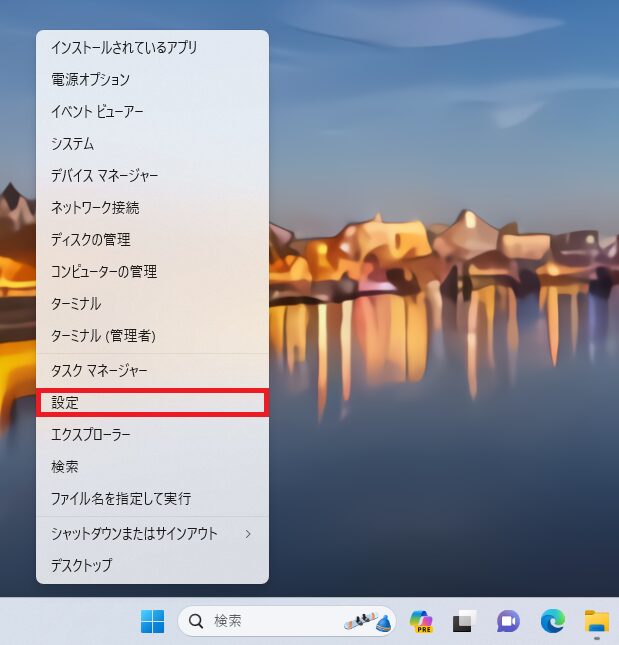
2.[設定]>[システム]>[バージョン情報]を選択
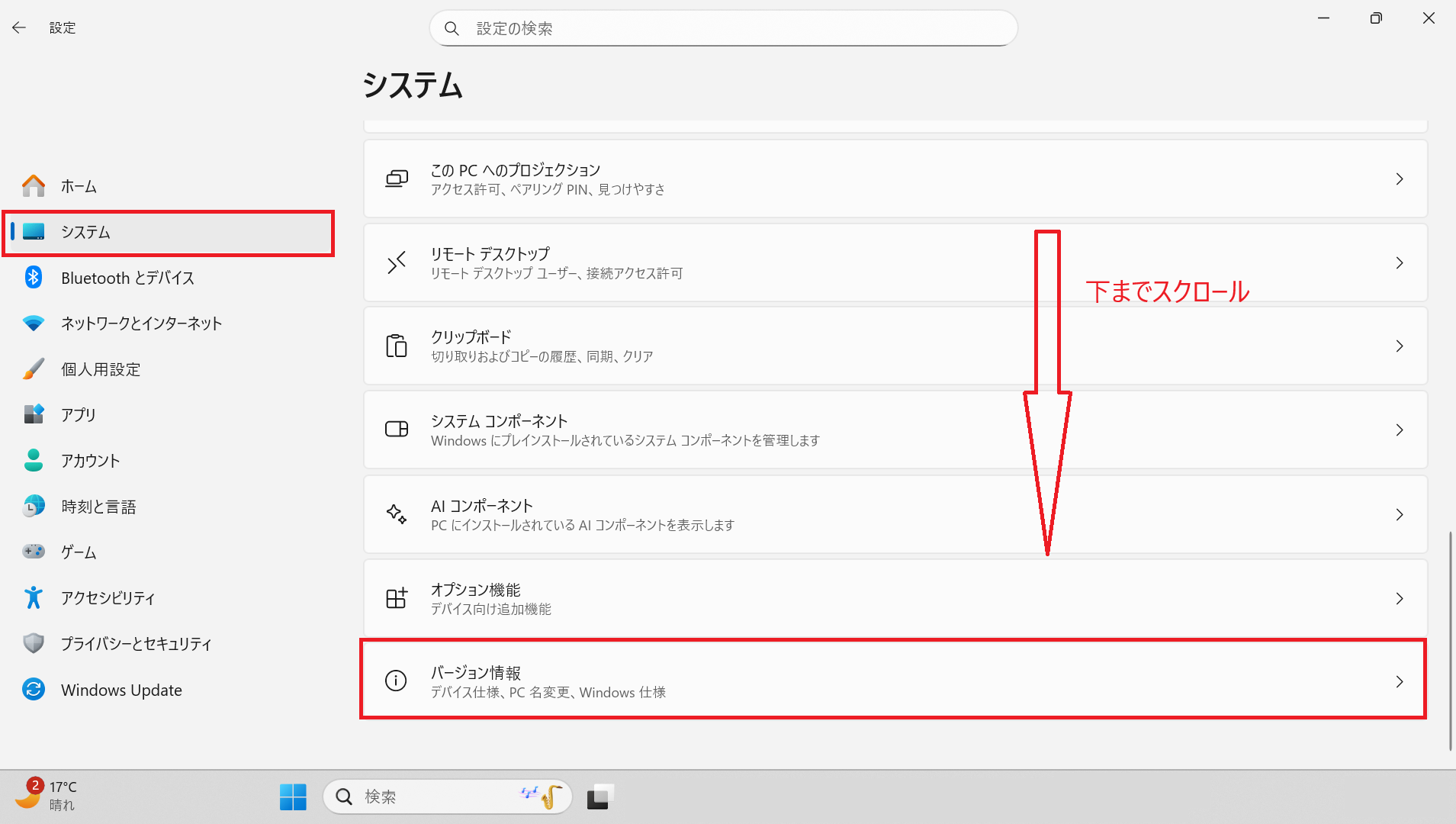
3.「デバイスの仕様」欄に以下の情報が表示されます
| 項目 | 確認できる内容 |
|---|---|
| プロセッサ | CPUの種類とクロック周波数 |
| 実装RAM | メモリ容量(例:8.00GB) |
| システムの種類 | 64ビットか32ビットか |
| Windowsのエディション | Home/Proなどの種類 |
これで自分のパソコンの基本的な性能を把握できます。
特にCPU名(例:12th Gen Intel(R) Core(TM) i9-12900KF (3.20 GHz)など)は、処理性能を判断する上で重要です。
タスクマネージャーのパフォーマンスでCPU・メモリ・GPU・ディスクを確認
次に、CPU・メモリ・GPU・ディスクを確認してみましょう。
1.Ctrl + Shift + Escを同時押しして「タスクマネージャー」を開く
2.上部タブで[パフォーマンス]をクリック

すると、CPU・メモリ・ディスク・GPUなどの使用率がリアルタイムで表示されます。
「CPU」タブでは、コア数やスレッド数、使用率なども確認可能。
処理が重い時にどのパーツがボトルネックになっているかを調べるのにも便利です。
ストレージ(容量・空き)とSSD/HDDの見分け方・ディスプレイの詳細設定でGPU名を確認
ディスクの種類(SSDかHDDか)も性能に大きく影響します。
1.エクスプローラーを開き、[PC]>ドライブを右クリック>[プロパティ]を選択
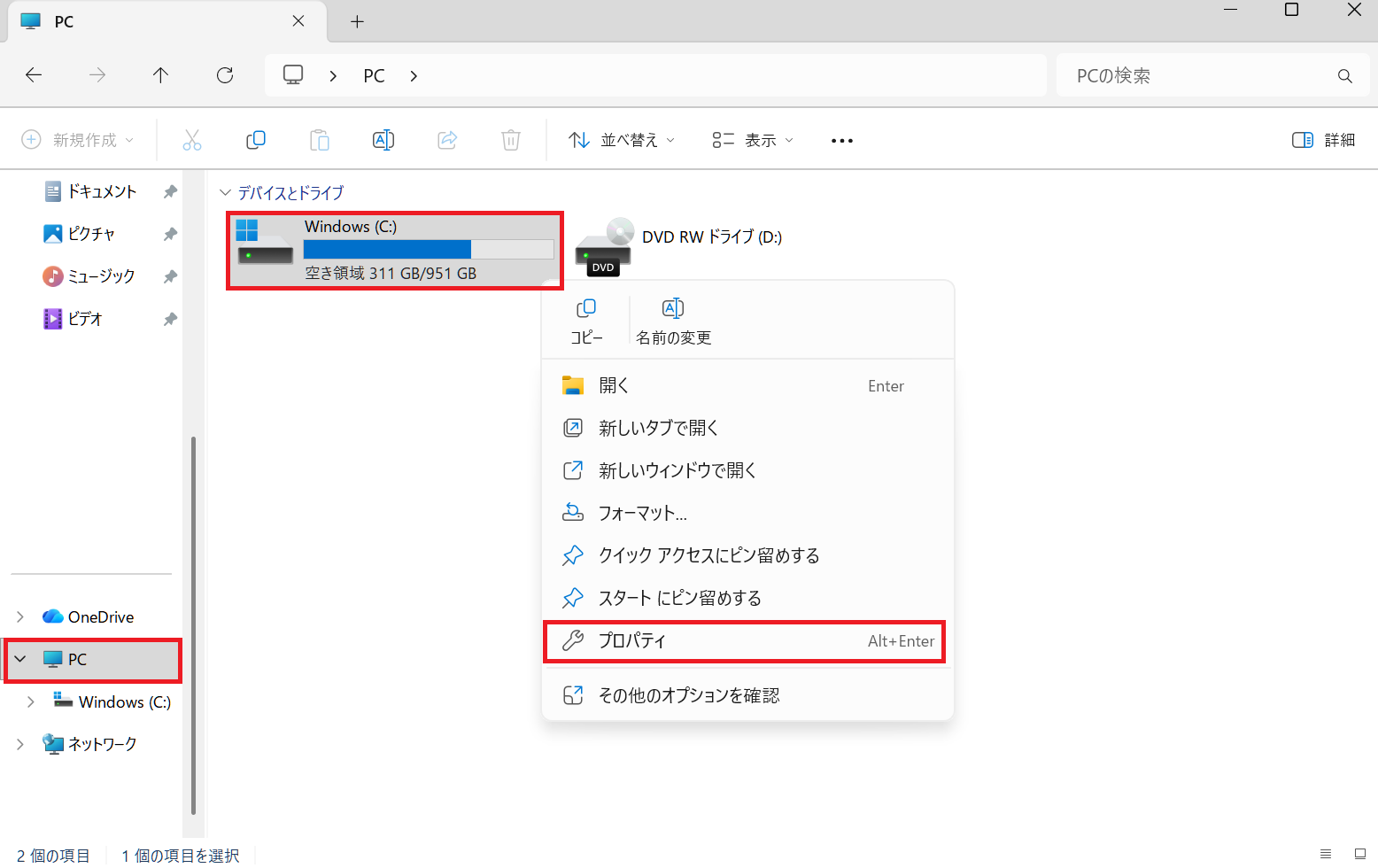
2.「メディアの種類」が「SSD」か「HDD」かで速度の違いがわかります
画面の設定から[システム]>[ディスプレイ]>[詳細設定]>[ディスプレイのアダプターのプロパティ]を開くと、GPU(グラフィックボード)の名前が確認できます。
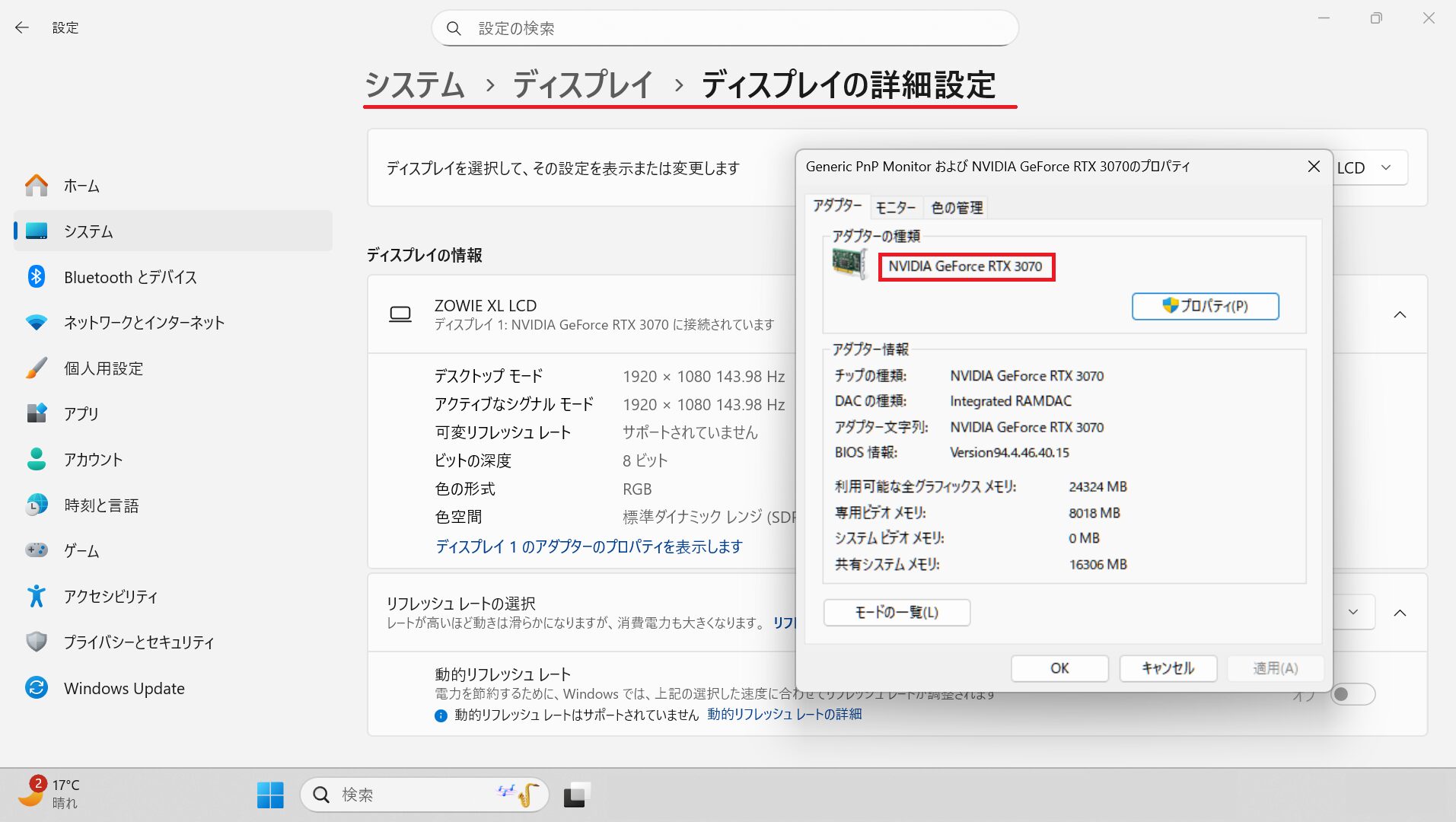
これらを把握しておくと、今後のアップデートや買い替えの際に非常に役立ちます。
Windows11でパソコンのスペックを詳しく確認する方法(dxdiag・msinfo32・デバイスマネージャー)
基本情報だけでは物足りない方、より詳細にパーツ構成を知りたい方は、以下の方法を試してみましょう。
DirectX診断ツール(dxdiag)の起動と見方:GPU/ドライバー/DirectXバージョン
- キーボードで 「Windowsキー + R」 を押す
- 「ファイル名を指定して実行」が開いたら 「dxdiag」 と入力し Enter
- 「システム」タブでCPU・メモリ・BIOSバージョン、
「ディスプレイ」タブでGPUやドライバー情報を確認可能
このツールはDirectXバージョンやGPUの種類を確認する際に最適です。
ゲームや3Dアプリの動作確認に役立ちます。
システム情報(msinfo32)で型番・BIOS・TPM・メモリスロットなど詳細を確認
同様に、「Windowsキー + R」で「msinfo32」と入力します。
開かれた「システム情報」画面では以下のような詳細情報を確認できます。
| 項目 | 説明 |
|---|---|
| システムモデル | PCの型番やモデル名 |
| BIOSバージョン/日付 | マザーボードの情報 |
| 物理メモリ合計 | 搭載メモリ容量 |
| TPMの状態 | Windows11要件の有無確認 |
この情報は、メーカーサポートや修理依頼時にも求められることが多いので、スクリーンショットを保存しておくと便利です。
デバイスマネージャーでグラフィックボード・ストレージ・ネットワークアダプターを確認
最後に、「デバイスマネージャー」では各パーツの詳細情報を確認できます。
- スタートボタンを右クリック → 「デバイスマネージャー」
- 「ディスプレイアダプター」を展開するとGPU名
- 「ディスクドライブ」でSSD/HDDの型番
- 「ネットワークアダプター」でWi-Fiモジュールの種類を確認可能
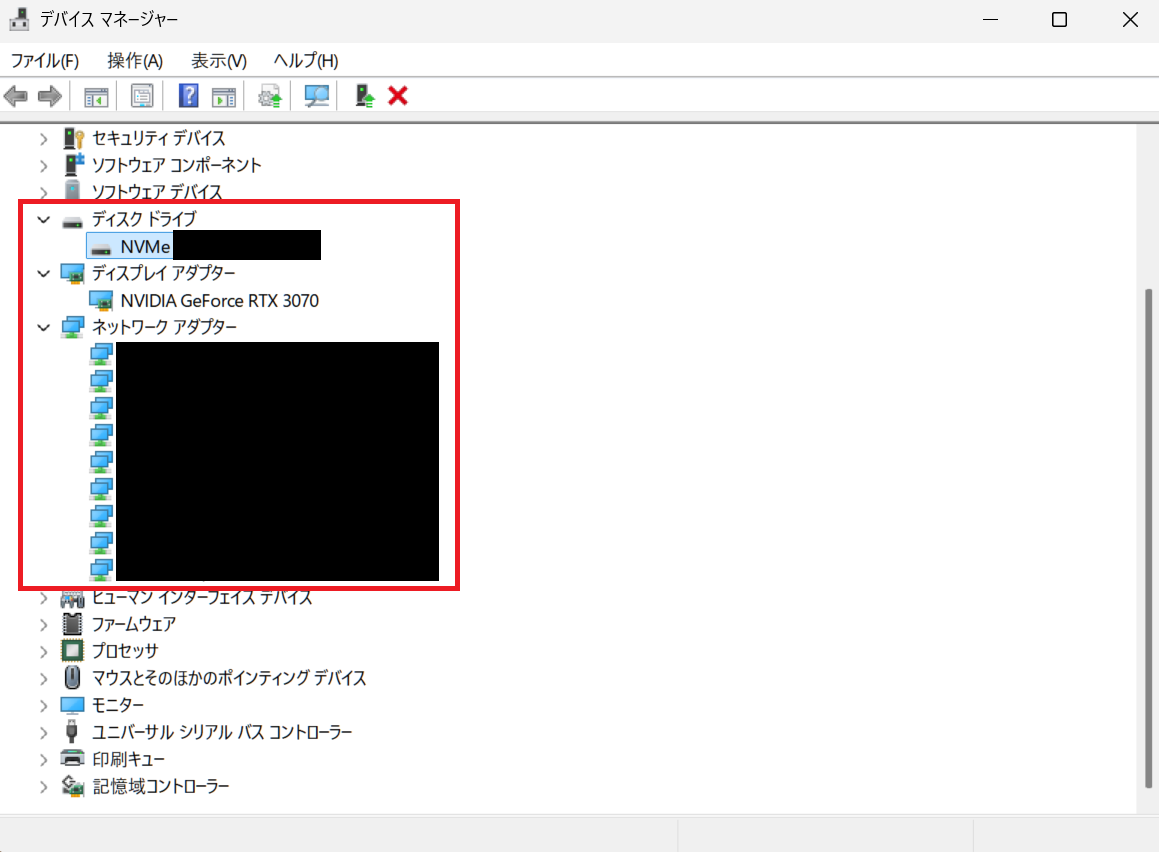
特定のデバイスに警告マークがある場合、ドライバーの更新が必要な場合があります。
Windows11のパソコンのスペック確認からわかる用途別の目安
スペックを確認したら、その性能がどの用途に向いているかを判断しましょう。
事務作業・学習向けのCPU/メモリ/ストレージの推奨値とチェックポイント
| 用途 | CPU | メモリ | ストレージ |
|---|---|---|---|
| 文書作成・Web閲覧 | Intel Core i3 / Ryzen 3 以上 | 8GB以上 | SSD 256GB以上 |
| オンライン授業・資料作成 | Core i5 / Ryzen 5 以上 | 8〜16GB | SSD 512GB推奨 |
CPUが「Celeron」や「Pentium」などの場合、複数アプリを開くと動作が重くなることがあります。
8GB以上のメモリとSSD搭載が、快適な基本条件です。
ゲーム・動画編集向けのGPU/VRAM・CPUの目安とボトルネックの見極め
| 用途 | GPU | CPU | メモリ |
|---|---|---|---|
| 軽めのゲーム(マイクラなど) | GeForce GTX 1650 以上 | Core i5以上 | 16GB |
| 動画編集・3D制作 | RTX 3060 以上 | Core i7 / Ryzen 7 以上 | 32GB推奨 |
GPUの性能が映像処理やAI機能の速度を大きく左右します。
動画編集ソフトを使用する場合は、VRAM(ビデオメモリ)容量にも注目しましょう。
オンライン会議・画像編集・AI活用で追加確認したい項目(GPU支援・NPU/ドライバー)
近年のAIツールや画像生成ソフトでは、「GPU支援」や「NPU(AIプロセッサ)」が必要なケースも増えています。
Windows11搭載PCの中にはNPUを内蔵したCopilot+PCモデルも登場しているため、
AI作業を意識するならGPU+NPU両対応の新モデルが狙い目です。
Windows11でパソコンのスペック情報を共有・記録するコツとトラブル対処
スペック確認結果を他人と共有したい、サポートに伝えたいときのポイントをまとめます。
画面が違う/項目が見つからない時の対処(検索・クイックリンク・ビルド差の考え方)
Windows11のビルドによって設定画面の位置や名称が微妙に異なることがあります。
見つからない場合は「スタートメニュー」横の検索バーに『バージョン情報』などを直接入力しましょう。
また、「Windowsキー + X」で開くクイックリンクから「システム」「デバイスマネージャー」にもすぐアクセス可能です。
msinfo32のエクスポートとスクリーンショットの撮り方・共有のベストプラクティス
msinfo32で開いた画面を[ファイル]>[エクスポート]すると、テキストファイルとして保存できます。
また、画面全体を保存したい場合は [Windowsキー + prt sc] を使うとクリーンショットを撮れます。
保存したファイルはメール添付やサポートチャットで共有できます。
型番の調べ方とメーカーサポートに伝えるべき情報リスト
サポートに問い合わせる際には、以下の情報を伝えるとスムーズです。
- PCの型番(msinfo32 または 本体裏ラベル)
- Windowsのエディションとバージョン
- CPU・メモリ容量
- 問題の発生状況
これらを整理しておくと、修理依頼やアップグレード相談も的確に行えます。
Windows11でスペックを確認した後に買い替えを検討するなら
スペック確認の結果、動作が遅い・容量不足などを感じたら買い替えのタイミングかもしれません。
買い替えの判断基準:CPU・メモリ・ストレージ容量の劣化サイン
- CPU使用率が常に80%以上
- メモリが8GB未満で動作が重い
- ストレージ残量が常に10%未満
- Windows11の更新が途中で止まる
これらの症状が出ている場合は、新しいパソコンを検討しましょう。
用途別おすすめスペックとPC選びのポイント(Office・動画編集・ゲームなど)
| 用途 | おすすめCPU | メモリ | ストレージ | おすすめポイント |
|---|---|---|---|---|
| 一般事務・Office | Core i5 / Ryzen 5 | 16GB | SSD 512GB | 軽量ノートでも快適動作 |
| 動画編集・デザイン | Core i7 / Ryzen 7 | 32GB | SSD 1TB | 高性能GPU搭載モデル推奨 |
| ゲーミング | Core i7 / Ryzen 7 | 32GB | SSD 1TB以上 | RTX 4060以上搭載が目安 |
人気メーカーのおすすめ情報紹介(マウス・Lenovo・ツクモ)
性能を確認した後は、信頼性の高いメーカーの新モデルを比較してみましょう。
- マウスコンピューター公式サイト
国内生産でサポートが充実。コスパの高いクリエイターモデルが豊富。
➡ マウスコンピューター公式ストアはこちら - Lenovo(レノボ)公式オンラインストア
ビジネス向けからゲーミングまで幅広いラインナップ。セール頻度も高め。
➡ Renovo公式ストアはこちら - ツクモネットショップ
BTOカスタムやパーツ構成が選べる上級者向け。ゲーミングPCにも強い。
➡ ツクモネットショップ公式ストアはこちら
下記、記事にてパソコンをサブスクやレンタル業者を解説しています
-

ゲーミングPC サブスクで後悔しない選び方 初心者向けおすすめプラン5選!
2025/11/11
まとめ:Windows11でパソコンのスペック確認方法の要点
- 設定>システム>バージョン情報で基本スペックを確認
- dxdiag/msinfo32でCPU・GPU・TPMなどの詳細を確認
- 用途別に必要な性能を判断し、動作が重ければ買い替え検討
- マウス・Lenovo・ツクモの3社で希望スペックを比較購入
- 最新モデルなら、Windows11のAI機能もより快適に使える
自分のPCのスペックを正しく把握すれば、用途に最適な一台を選べます。
もし今のパソコンが重く感じたら、上記3社の最新モデルをチェックしてみましょう。

